どうぶつの森「マイデザイン」作成!画像をツールで読み込みマイデザインを作る方法
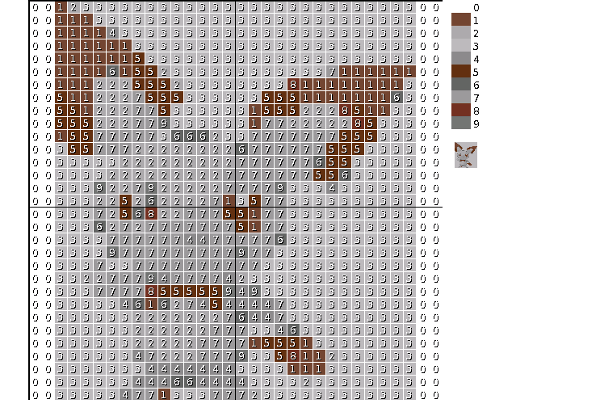
絵心がなくても大丈夫!好きな画像を読み込んでマイデザインを制作できたら出来たら嬉しい!と思い、調べたらうまくマイデザインを作成できたので、画像からマイデザインを作る方法をご紹介します。マイデザイン作成ツールを使って自分だけのオリジナルマイデザインを作って遊びましょう。
マイデザイン作成ツール
マイデザインを作成するにあたって、画像をドット絵に変換できるwebサイト「ドット絵ナニカ」を利用しました。「ドット絵ナニカ」にマイデザインにしたい画像を読み込み、ドット絵&QRコードも同時生成ができます。
ドット絵ナニカオンライン版なら、PCのほかiPhone・スマートフォン・iPad・タブレット(インターネット接続状態にて)利用可能です
マイデザインの作り方
1.ドット絵ナニカ(オンライン版)にアクセス
2.マイデザインにしたい画像を選び「変換」押下
「どうぶつの森モード」を選択。利用可能な画像ファイル形式は「jpg, gif, png, bmp」。ドット絵サイズは「マイデザ1枚/マイデザ2枚/マイデザ3枚/マイデザ4枚/」から選択可。出来上がりの大きさが異なります。
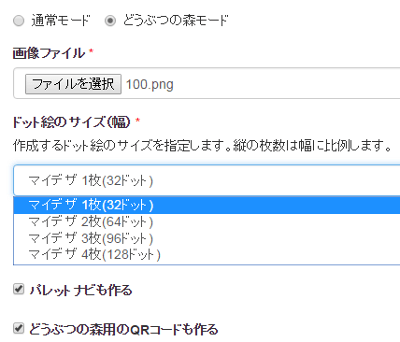
「パレットナビも作る」「どうぶつの森用のQRコードも作る」は任意で選択。「パレットナビ」はマイデザイン手打ちにあると便利です。「どうぶつの森用QRコード」はマイデザインを他人に公開・配布したい場合に必要です。
3.「どうぶつの森用のQRコードも作る」場合には、自分の村のQRコード画像を読み込みましょう
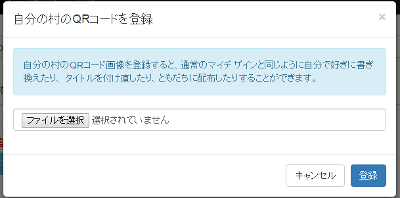
マイデザイン用のドット絵はこんな感じで完成です。
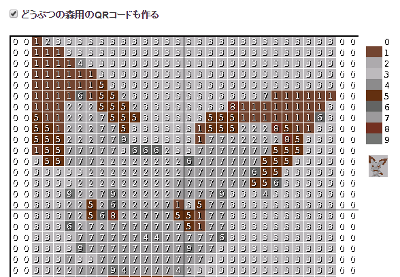
ポケモン「ピチュー」のマイデザインを作ってみました。そのままカラーもできますが、今回はセピア調のマイデザインに挑戦!

パレットナビはこんな感じ
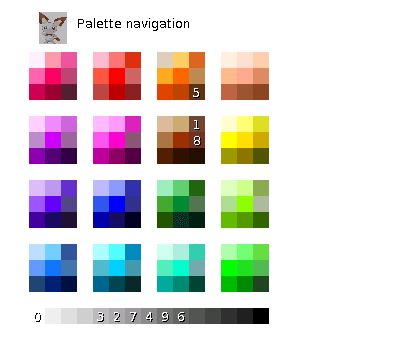
完成!
ピチューのマイデザイン完成!とても簡単にマイデザイン作成ができました(外が暗いから見にくいかも、、、^^;)
今回はマイデザインの大きさを「マイデザ1枚」にしたので仕上がりも小さめですね。次回はもっと大きめのサイズのを作りたいな。
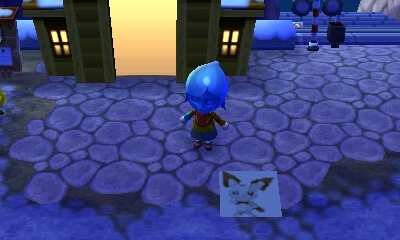
まとめ
どうぶつの森のマイデザインを、画像を読み込んで作りたい場合には、「ドット絵ナニカ(オンライン版)」がとても便利。
- PC(パソコン)
- iPhone・iPad
- Androidスマートフォン
で利用可能。
ドット絵ナニカでは、自分の村のQRコード生成も同時にできる。ブックマークしておきましょ。
















